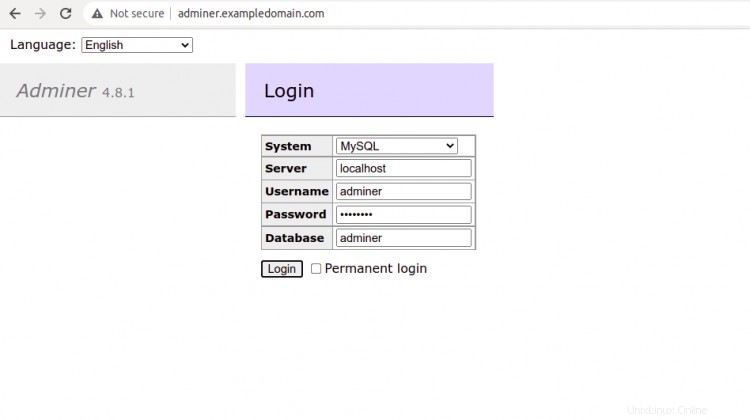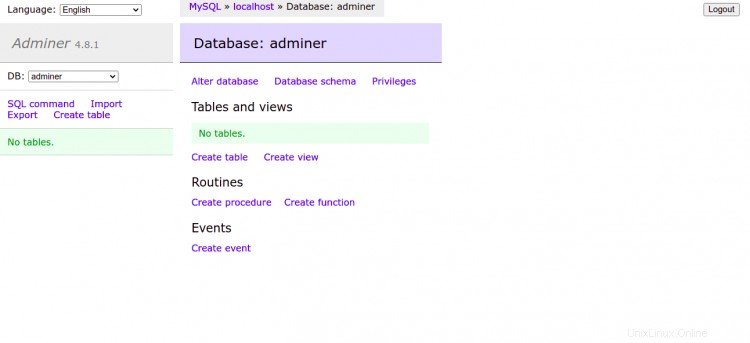Adminer sebelumnya dikenal sebagai phpMinAdmin adalah alat manajemen database berfitur lengkap yang ditulis dalam PHP. Dengan Adminer, Anda dapat mengelola beberapa database termasuk, MySQL, MariaDB, PostgreSQL, SQLite, MS SQL, Oracle, Elasticsearch, MongoDB, dan banyak lagi. Ini sederhana, ringan, dan dirancang dengan mempertimbangkan keamanan dan pengalaman pengguna yang kuat.
Dalam tutorial ini, saya akan menjelaskan cara menginstal Adminer di Alma Linux 8.
Prasyarat
- Server yang menjalankan Alma Linux 8.
- Nama domain valid yang ditunjukkan dengan IP server Anda.
- Kata sandi root dikonfigurasi di server.
Instal Server LAMP
Sebelum memulai, Anda perlu menginstal server web Apache, server database MariaDB, dan PHP di server Anda. Anda dapat menginstal semuanya dengan menjalankan perintah berikut:
dnf install httpd mariadb-server php php-mysqli php-curl php-json -y
Setelah menginstal semua paket, mulai dan aktifkan layanan Apache dan MariaDB dengan perintah berikut:
systemctl start httpd mariadb
systemctl aktifkan httpd mariadb
Setelah selesai, Anda dapat melanjutkan ke langkah berikutnya.
Buat Database untuk Admin
Selanjutnya, Anda perlu membuat database dan pengguna untuk Adminer. Untuk melakukannya, masuk ke shell MariaDB dengan perintah berikut:
mysql
Setelah Anda masuk, buat database dan pengguna dengan perintah berikut:
MariaDB [(none)]> CREATE DATABASE adminer;
MariaDB [(none)]> CREATE USER 'adminer'@'localhost' DIIDENTIFIKASI DENGAN 'password';
Selanjutnya, berikan semua hak istimewa ke database Adminer dengan perintah berikut:
MariaDB [(none)]> HIBAH SEMUA PADA adminer.* KEPADA 'adminer'@'localhost';
Selanjutnya, flush hak istimewa dan keluar dari shell MariaDB dengan perintah berikut:
MariaDB [(none)]> HAK ISTIMEWA;
MariaDB [(none)]> EXIT;
Unduh Admin
Selanjutnya, Anda perlu mengunduh Adminer versi terbaru di server Anda. Pertama, buat direktori untuk Adminer di dalam root web Apache menggunakan perintah berikut:
mkdir /var/www/html/adminer
Selanjutnya, ubah direktori menjadi Adminer dan unduh Adminer dengan perintah berikut:
cd /var/www/html/adminer
wget -O index.php https://github.com/vrana/adminer/releases/download/v4.8.1/adminer-4.8.1.phpSetelah unduhan selesai, ubah kepemilikan dan izin direktori Adminer menjadi pengguna apache:
chown -R apache:apache /var/www/html/adminer/
chmod -R 775 /var/www/html/adminer/Setelah selesai, Anda dapat melanjutkan ke langkah berikutnya.
Konfigurasi Apache untuk Admin
nano /etc/httpd/conf.d/adminer.confTambahkan baris berikut:
ServerAdmin [dilindungi email] DocumentRoot /var/www/html/adminer/ ServerName adminer.exampledomain.com DirectoryIndex index.php ErrorLog /var/log/httpd/adminer-error.log CustomLog /var /log/httpd/adminer-access.log digabungkan Simpan dan tutup file kemudian restart layanan Apache untuk menerapkan perubahan:
systemctl restart httpdAnda juga dapat memeriksa status Apache dengan perintah berikut:
systemctl status httpdAnda akan melihat output berikut:
? httpd.service - Server HTTP Apache Dimuat:dimuat (/usr/lib/systemd/system/httpd.service; dinonaktifkan; preset vendor:dinonaktifkan) Drop-In:/usr/lib/systemd/system/httpd.service.d ??php-fpm.conf Aktif:aktif (berjalan) sejak Jum 2022-03-11 11:28:37 UTC; 10 detik yang lalu Dokumen:man:httpd.service(8) PID Utama:39037 (httpd) Status:"Berjalan, mendengarkan pada:port 80" Tugas:213 (batas:23696) Memori:24.5M CGroup:/system.slice/httpd .service ??39037 /usr/sbin/httpd -DFOREGROUND ??39039 /usr/sbin/httpd -DFOREGROUND ??39040 /usr/sbin/httpd -DFOREGROUND ??39041 /usr/sbin/httpd -DFOREGROUND ??39042 / usr/sbin/httpd -DFOREGROUNDMar 11 11:28:37 almalinux systemd[1]:httpd.service:Succeeded.Mar 11 11:28:37 almalinux systemd[1]:Menghentikan Apache HTTP Server.11 Maret 11:28:37 almalinux systemd[1]:Memulai Apache HTTP Server...Pada titik ini, server web Apache diinstal dan dikonfigurasi untuk melayani Adminer. Sekarang Anda dapat melanjutkan ke langkah berikutnya.
Akses Antarmuka Web Adminer
Sekarang, buka browser web Anda dan akses antarmuka web Adminer menggunakan URL http://adminer.exampledomain.com . Anda akan melihat halaman berikut:
Berikan alamat host MySQL atau MariaDB Anda, nama database, nama pengguna, kata sandi, dan klik Login tombol. Setelah Anda terhubung ke MariaDB, Anda akan melihat halaman berikut:
Dari sini, Anda dapat melakukan beberapa operasi basis data seperti membuat tabel, tampilan, prosedur, fungsi, dan lainnya melalui browser web.
Kesimpulan
Selamat! Anda telah berhasil menginstal Adminer di Alma Linux 8. Sekarang Anda dapat menambahkan server database jarak jauh ke Adminer dan mengelolanya dari lokasi pusat. Jangan ragu untuk bertanya kepada saya jika Anda memiliki pertanyaan.
Audit Keamanan Linux dengan Lynis Cara Menginstal dan Menggunakan Snap Package Manager di Alma Linux 8Linux